Képernyővédő beállítása Mac számítógépen
Azok számára, akik nem szeretnék, hogy néhány percnyi inaktivitás után sima fekete képernyő jelenjen meg Mac számítógépük asztalán, lehetőség van a következőre: állítson be képernyővédőt. Jelszó hozzáadásával a képernyővédő extra védelmi rétegként működhet. Ezenkívül személyre szabhatja a képernyővédőt, akár fényképeket is hozzáadhat számítógépe könyvtárából.
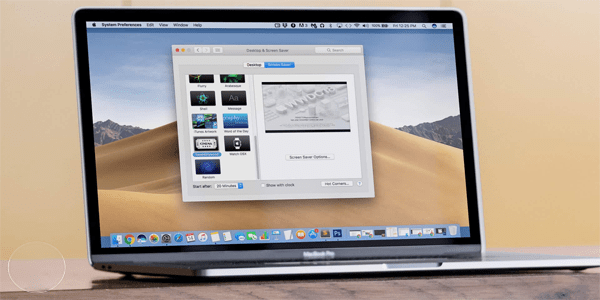
Ebben a cikkben a képernyőkímélő beállításának és személyre szabásának folyamatán megyünk keresztül a Mac számítógépen. Ezenkívül megtanulja, hogyan tölthet fel személyre szabott képernyővédőt Mac asztali számítógépére.
Képernyővédő beállítása Mac számítógépen
A képernyővédő általában animált kép, amely egy bizonyos tétlenség után megjelenik a Mac képernyőjén. Általában akkor jelenik meg a képernyőn, ha néhány percig nem csinált semmit. A normál képernyőre való visszatéréshez általában mozgatnia kell az egeret, vagy meg kell nyomnia egy billentyűt a billentyűzeten.
A képernyőkímélő beállítása Mac számítógépen egy egyszerű és egyszerű folyamat, amely csak egy kis időt vesz igénybe. Néhány perc. Kövesse az alábbi lépéseket, hogy megtudja, hogyan történik:
Kattintson az Apple ikonra a képernyő bal felső sarkában.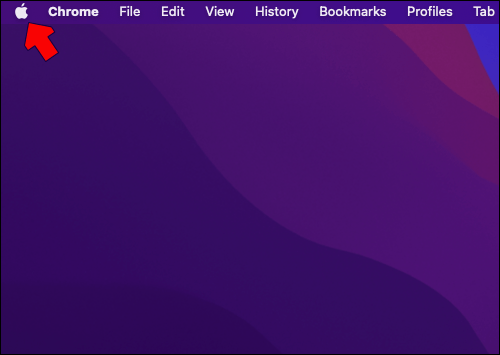 Válassza ki a „Rendszerbeállítások” lehetőséget a legördülő menüben menüben.
Válassza ki a „Rendszerbeállítások” lehetőséget a legördülő menüben menüben.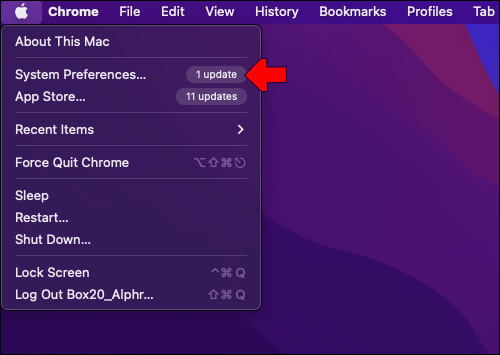 Lépjen tovább az „Asztal és képernyővédő” lehetőségre.
Lépjen tovább az „Asztal és képernyővédő” lehetőségre.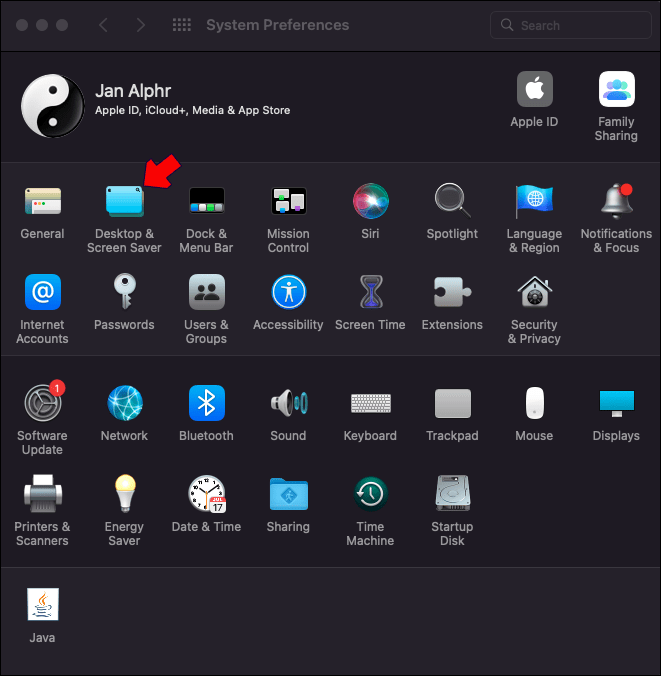 Lépjen a „Képernyőkímélő” lapra.
Lépjen a „Képernyőkímélő” lapra.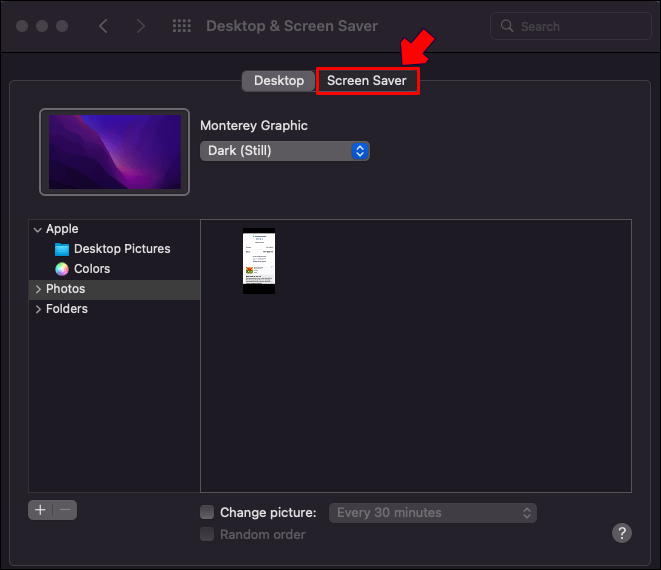 Válasszon képernyővédőt a következőből a lehetőségek listája.
Válasszon képernyővédőt a következőből a lehetőségek listája.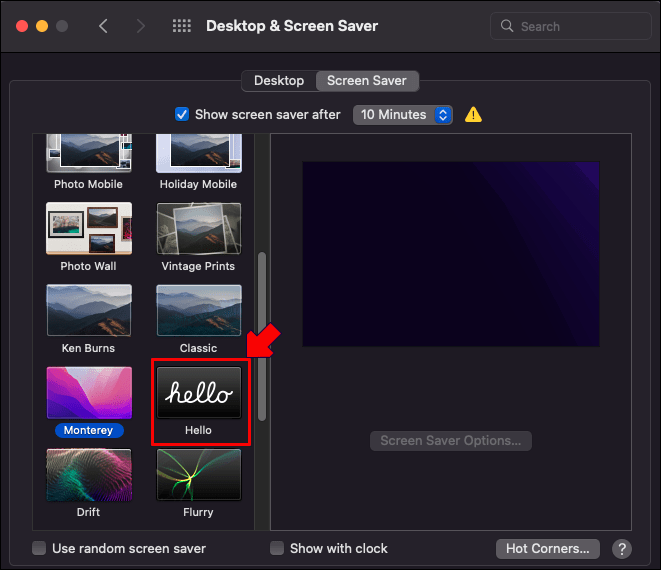 Tovább a „Megtakarítás után” opció annak eldöntésére, hogy mikor jelenjen meg a képernyővédő.
Tovább a „Megtakarítás után” opció annak eldöntésére, hogy mikor jelenjen meg a képernyővédő.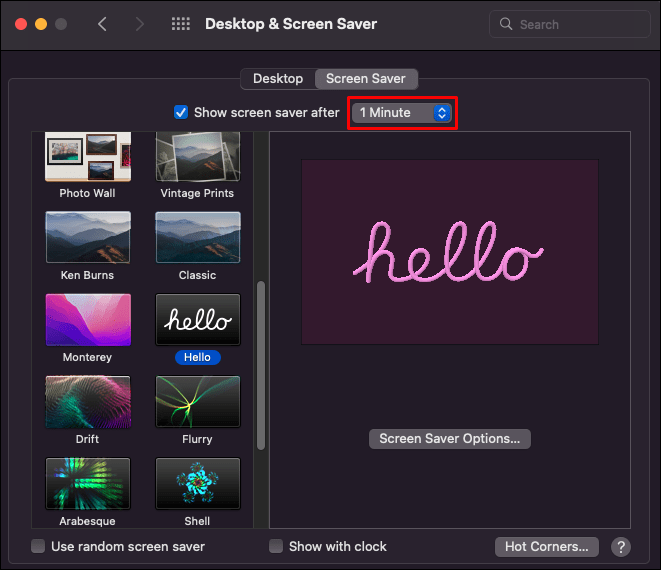
Ennyit kell tennie a képernyővédő beállításához Mac számítógépén. Ne feledje, hogy a pontos folyamat a macOS-től függően változhat. Az általunk bemutatott módszer Catalina, Sierra, Monterey és Mojave esetén érvényes.
Ha Ventura operációs rendszert használ, a következőket kell tennie:
Navigáljon az Apple menübe. a „Kereső” lapon.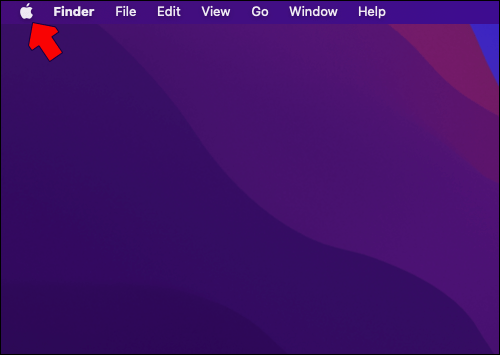 Kattintson a „Rendszerbeállítások” elemre a legördülő listában.
Kattintson a „Rendszerbeállítások” elemre a legördülő listában.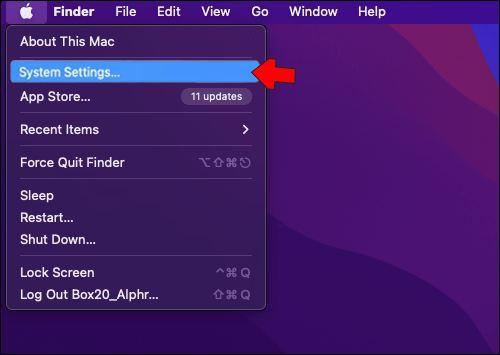 Keresse meg a „Képernyőkímélő” elemet a bal oldalsávon.
Keresse meg a „Képernyőkímélő” elemet a bal oldalsávon.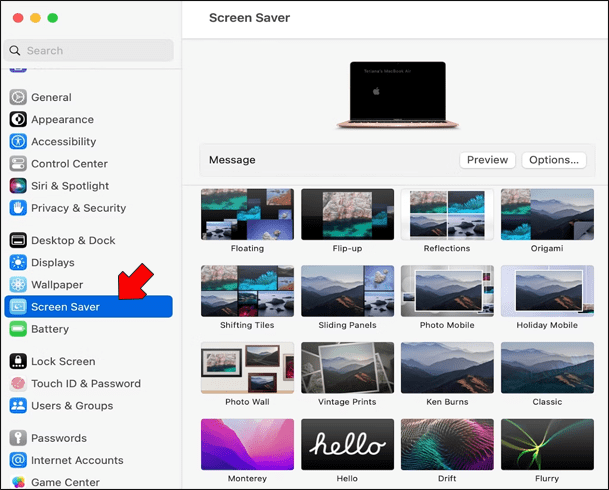 Válasszon képernyővédőt Mac számítógépéhez.
Válasszon képernyővédőt Mac számítógépéhez.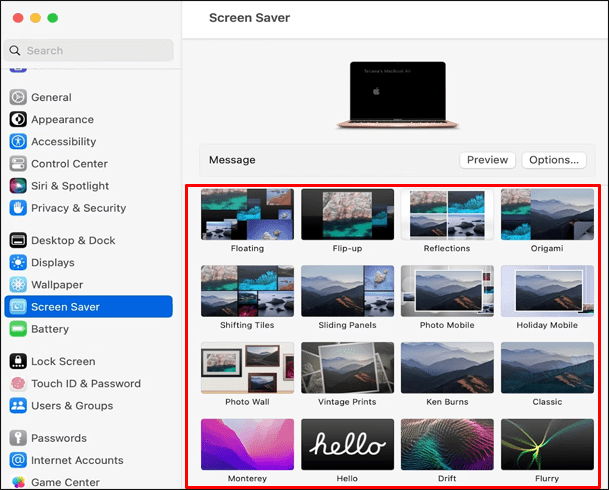 Lépjen a jobb oldalon található „Opciók” gombra.
Lépjen a jobb oldalon található „Opciók” gombra.
Módosítsa a képernyővédő beállításait saját igényei szerint.
A megadott inaktivitási időszak hosszától függően a képernyővédő elindul a képernyő automatikusan. A képernyő „felébresztéséhez” mozgathatja az egeret, megérintheti az érintőpadot, vagy megnyomhat egy billentyűt a billentyűzeten.
A képernyővédő testreszabásának többféle módja van, és akár több közül is választhat. képeket, hogy diavetítést készítsen. Ha bejelöli a „Dia sorrendjének keverése” lehetőséget, a képsorrend véletlenszerű lesz.
Ha nem rendelkezik konkrét képernyővédővel, amelyet használni szeretne, kattintson a „Véletlenszerű használata képernyővédő”opciót az „Asztal és képernyővédő”ablakban. Óra hozzáadásához a képernyővédőhöz kattintson a „Megjelenítés órával” lehetőségre.
Ha jelszót szeretne hozzáadni a képernyővédőhöz, a következőket kell tennie:
Kattintson az Apple menüre, és lépjen a „Rendszerbeállítások” elemre.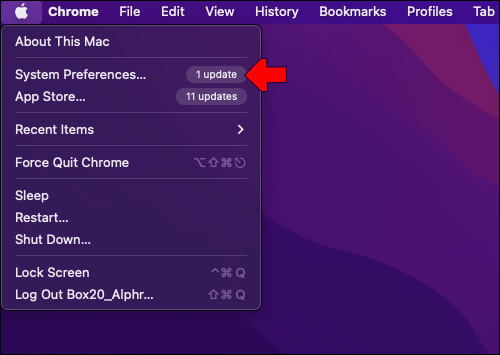 Tovább a „Biztonság és adatvédelem” részhez.
Tovább a „Biztonság és adatvédelem” részhez.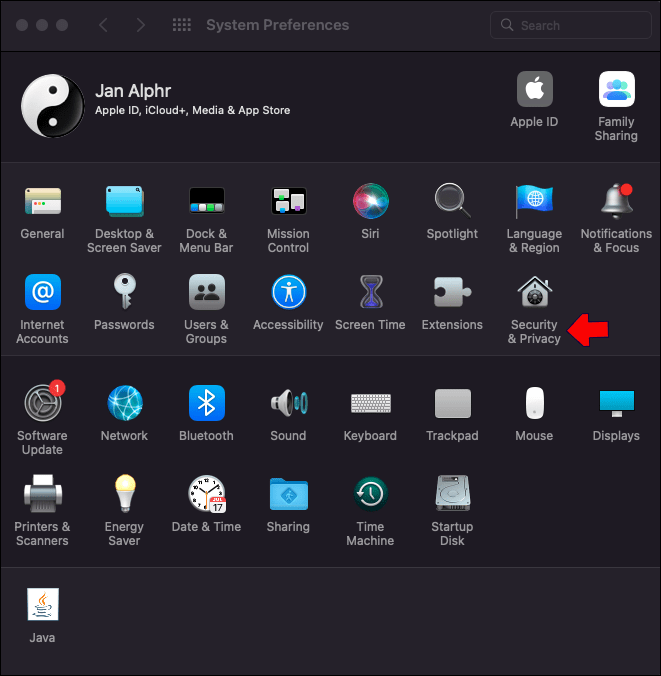 Lépjen az „Általános” lehetőségre.
Lépjen az „Általános” lehetőségre.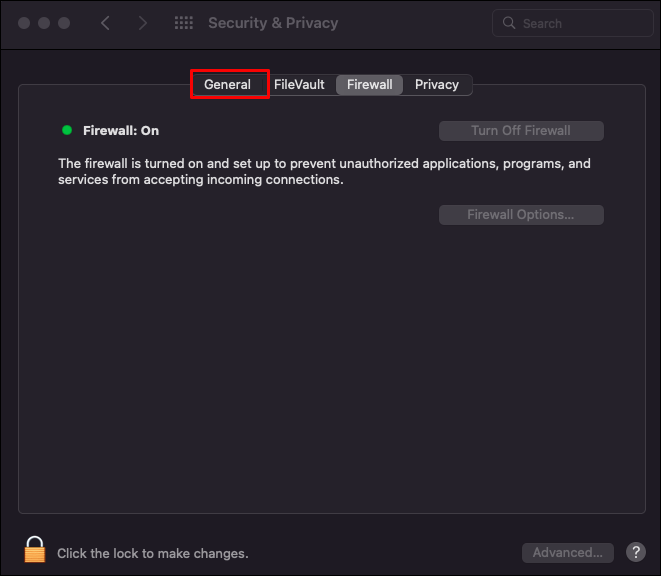 Válassza ki a „Jelszó kérése” lehetőséget, és válassza az „alvó állapot vagy képernyővédő megkezdése után” lehetőséget.
Válassza ki a „Jelszó kérése” lehetőséget, és válassza az „alvó állapot vagy képernyővédő megkezdése után” lehetőséget.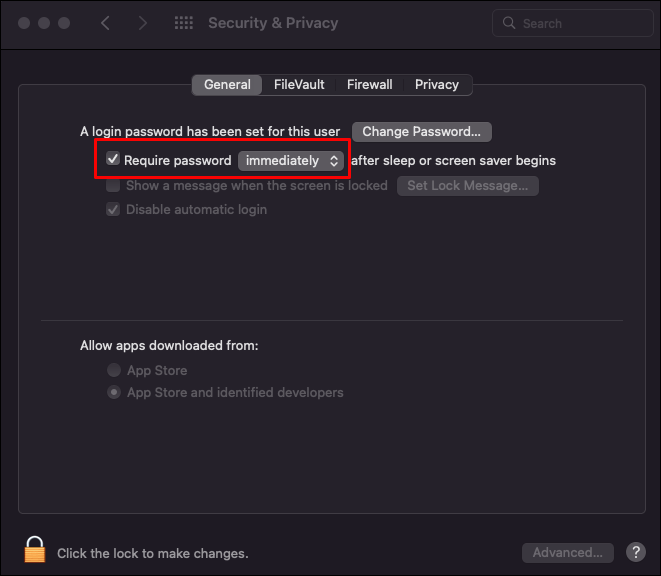 Fejezze be a jelszó beállítását.
Fejezze be a jelszó beállítását.
Ha szeretné, beállíthatja a „forró sarkokat” is. hozzáférés gyorsan. A „forró sarkok” használatához egyszerűen mozgassa a mutatót a képernyő egyik sarkára, és az automatikusan megjelenik.
Képernyőkímélő létrehozása Mac-en
Amikor Mac képernyőkímélő, két lehetőség közül választhat. Választhat a Mac előre elkészített képernyővédői közül, vagy importálhat fotót a könyvtárából. Az operációs rendszertől függően különböző kategóriák közül választhat, például tájképek, virágok, színek, és még sok más.
Sőt, különféle webhelyekről ingyenes egyéni animált képernyővédőket is letölthet. Ha képet szeretne választani a képernyővédőhöz, szerkesztheti azt, és bármilyen képszerkesztő programmal speciális effektusokat adhat hozzá.
Egyéni képernyővédő beállításához a következőt kell tennie:
Kattintson az Apple menüre a bal felső sarokban.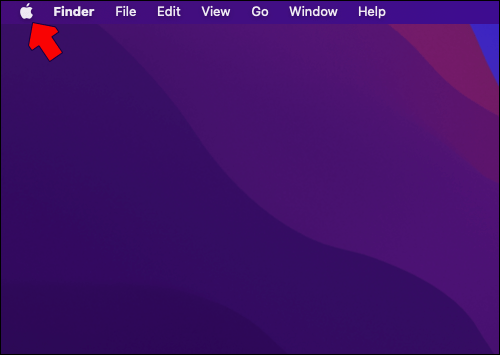 Válassza ki a „Rendszerbeállítások” lehetőséget.
Válassza ki a „Rendszerbeállítások” lehetőséget.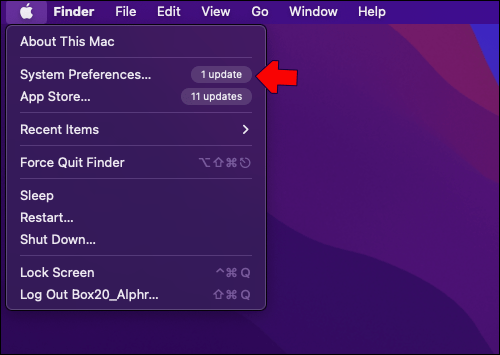 Lépjen az „Asztali és képernyővédő” elemre. majd lépjen a „Képernyőkímélő” elemre.
Lépjen az „Asztali és képernyővédő” elemre. majd lépjen a „Képernyőkímélő” elemre.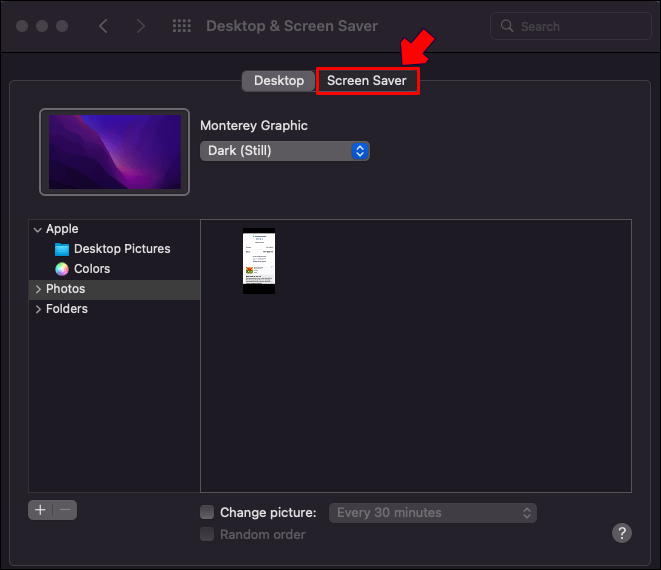 Válassza ki a „Forrás” gombot az előnézet alatt.
Válassza ki a „Forrás” gombot az előnézet alatt.
Lépjen a „Mappa kiválasztása” oldalra.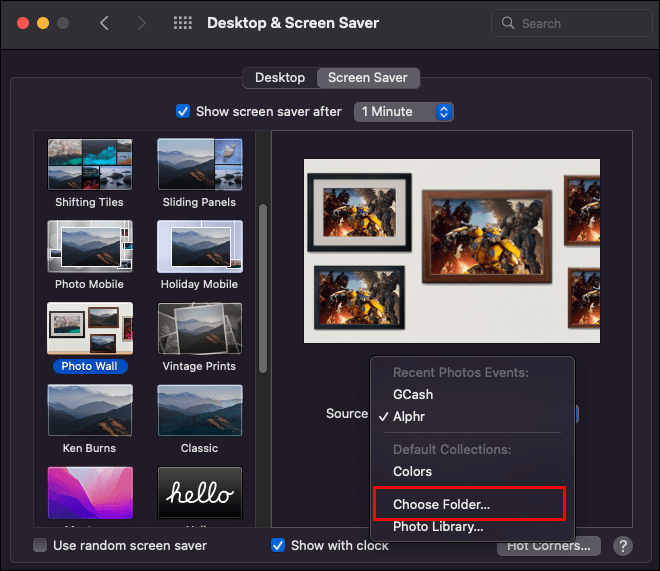 Keresse meg az egyéni az Ön által készített vagy letöltött képernyővédő.
Keresse meg az egyéni az Ön által készített vagy letöltött képernyővédő.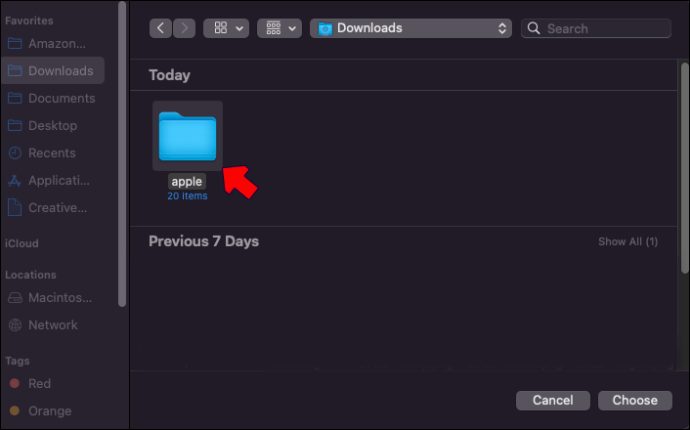 Válassza ki a „Kiválasztás” lehetőséget.
Válassza ki a „Kiválasztás” lehetőséget.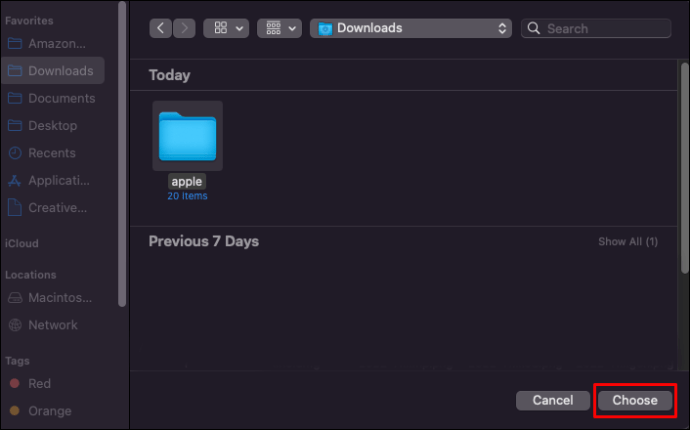 Tekintse meg az „Előnézet” panelt hogy a teljes képernyős nézetben minden rendben legyen.
Tekintse meg az „Előnézet” panelt hogy a teljes képernyős nézetben minden rendben legyen.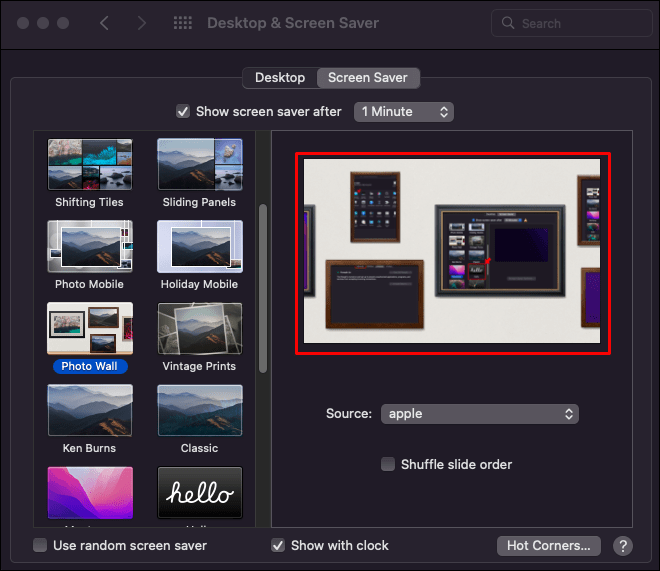
Tegye szórakoztatóbbá Mac képernyőjét
Ha néhány perce nem használta Mac számítógépét, a képernyő automatikusan feketévé válik. Ha színt szeretne adni, vagy érdekesebbé szeretné tenni a képernyőt, amikor az üresjáratban van, beállíthat egy képernyővédőt. Nemcsak különféle előre elkészített képernyővédők közül választhat, hanem testreszabott képernyővédőt is készíthet.
Beállított már képernyővédőt Mac számítógépén? Előre elkészített képernyővédőt választottál, vagy saját magad készítetted? Tudassa velünk az alábbi megjegyzések részben.
Felelősség kizárása: A webhely egyes oldalai tartalmazhatnak partnerhivatkozást. Ez semmilyen módon nem befolyásolja szerkesztőségünket.